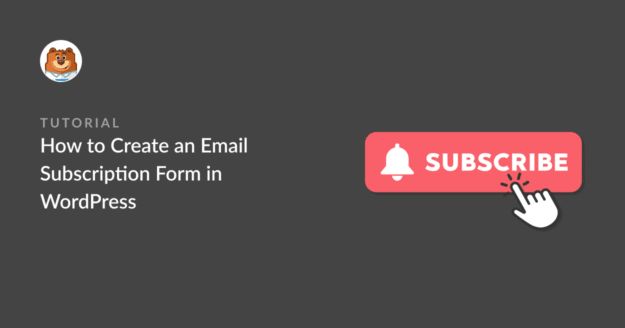Résumé de l'IA
Tout le marketing par courriel commence par un simple formulaire d'inscription. Non seulement un formulaire d'inscription par courriel est d'une importance capitale pour les spécialistes du marketing, mais il est aussi incroyablement facile à mettre en place.
En ce qui concerne WordPress, j'ai essayé d'utiliser différentes méthodes pour intégrer des formulaires d'inscription à mes sites web, comme les formulaires par défaut des thèmes, les formulaires des plugins de construction de pages, et les formulaires créés avec des applications de marketing SaaS et intégrés ensuite sur mon site web.
Mais je n'ai pas encore trouvé de méthode plus simple que d'utiliser WPForms pour créer un formulaire d'abonnement entièrement personnalisé.
Je vais vous guider à travers les étapes pour que vous puissiez créer votre formulaire d'inscription sans problème.
Créez votre formulaire d'inscription par courriel 📨
Qu'est-ce qu'un formulaire de capture d'e-mails ?
Un formulaire de capture d'adresses électroniques vous permet de recueillir les adresses électroniques des nouveaux visiteurs de votre site web.
Avec l'aide d'un formulaire de capture d'email, vous pouvez capturer plus de prospects, développer votre liste d'abonnés et envoyer des lettres d'information par email pour augmenter les conversions en convertissant les abonnés en clients fidèles.
Votre liste d'adresses électroniques peut être cruciale, non seulement pour votre lettre d'information, mais aussi pour l'organisation de promotions importantes comme le Black Friday. Consultez cette liste de contrôle pour le Black Friday et le Cyber Monday pour découvrir comment les formulaires d'inscription par courriel peuvent s'avérer efficaces pour votre campagne.
Créer un formulaire d'abonnement par courriel dans WordPress
- Étape 1 : Installer le plugin WPForms
- Étape 2 : Sélectionner un modèle de formulaire d'abonnement par courriel
- Étape 3 : Personnaliser le modèle
- Étape 4 : Connecter le formulaire d'abonnement à MailerLite
- Étape 5 : Publier votre formulaire d'inscription par courriel dans WordPress
- Plus de questions sur les formulaires d'inscription par courrier électronique
Étape 1 : Installer le plugin WPForms
WPForms est le meilleur plugin de construction de formulaire en ligne pour créer des formulaires d'inscription par email sur WordPress. En utilisant un constructeur visuel intuitif par glisser-déposer, vous pouvez créer toutes sortes de formulaires WordPress avec facilité et en un rien de temps.
Je suggère d'acheter WPForms Pro pour accéder aux fonctionnalités les plus puissantes pour augmenter votre liste d'emails avec des intégrations marketing et des outils à fort taux de conversion comme le mode Lead Forms pour vos formulaires d'inscription.

Grâce à un formulaire d'inscription à une newsletter d'aspect professionnel, vous pouvez collecter les adresses électroniques des utilisateurs à partir de n'importe quelle page de votre site web.
Téléchargez donc le plugin WPForms et installez-le sur votre site WordPress. Vous pouvez suivre ce guide étape par étape pour apprendre à installer un plugin sur WordPress.
Étape 2 : Sélectionner un modèle de formulaire d'abonnement par courriel
Après avoir installé et activé le plugin WPForms, vous devez créer un formulaire. Vous pouvez également sélectionner un modèle de formulaire d'abonnement par email dans la bibliothèque WPForms.
Pour obtenir le modèle de formulaire de la bibliothèque, allez dans WPForms " Add New depuis votre zone d'administration WordPress.

WPForms est livré avec plus de 2 000 modèles de formulaires WordPress. Vous pouvez utiliser ces modèles de formulaires pré-construits pour vous aider à gagner du temps. Vous pouvez également éditer, supprimer et réorganiser les champs du formulaire pour les personnaliser selon vos besoins.
Dans le menu de démarrage, nommez votre formulaire et sélectionnez le modèle Email Signup Form.
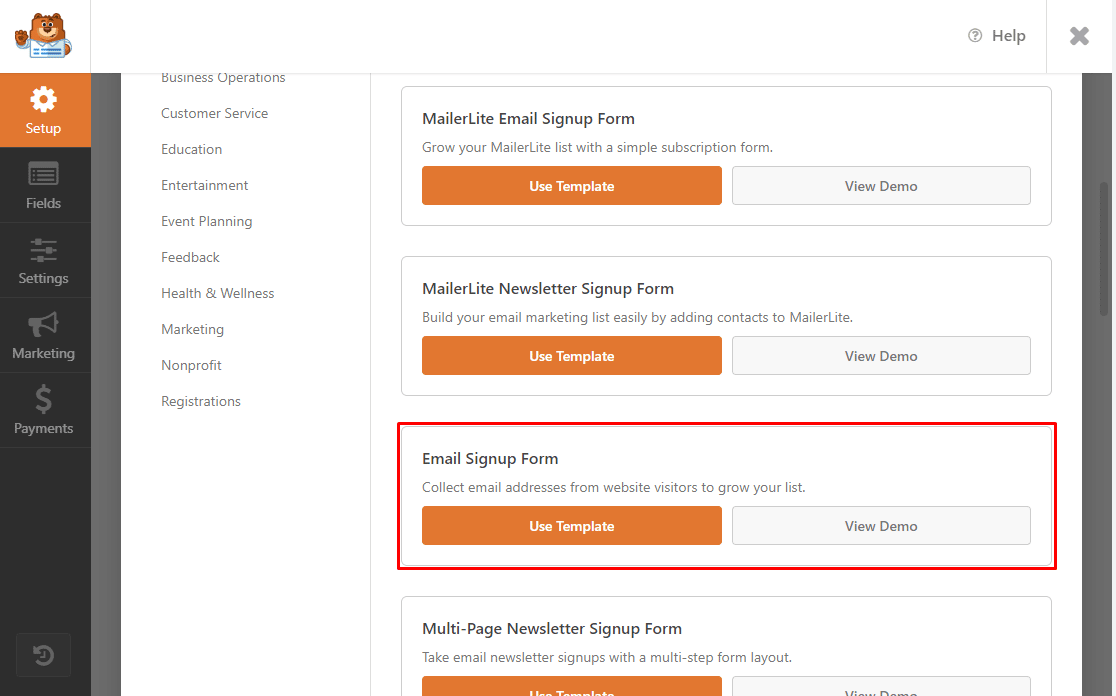
WPForms va créer un simple formulaire d'inscription par email.
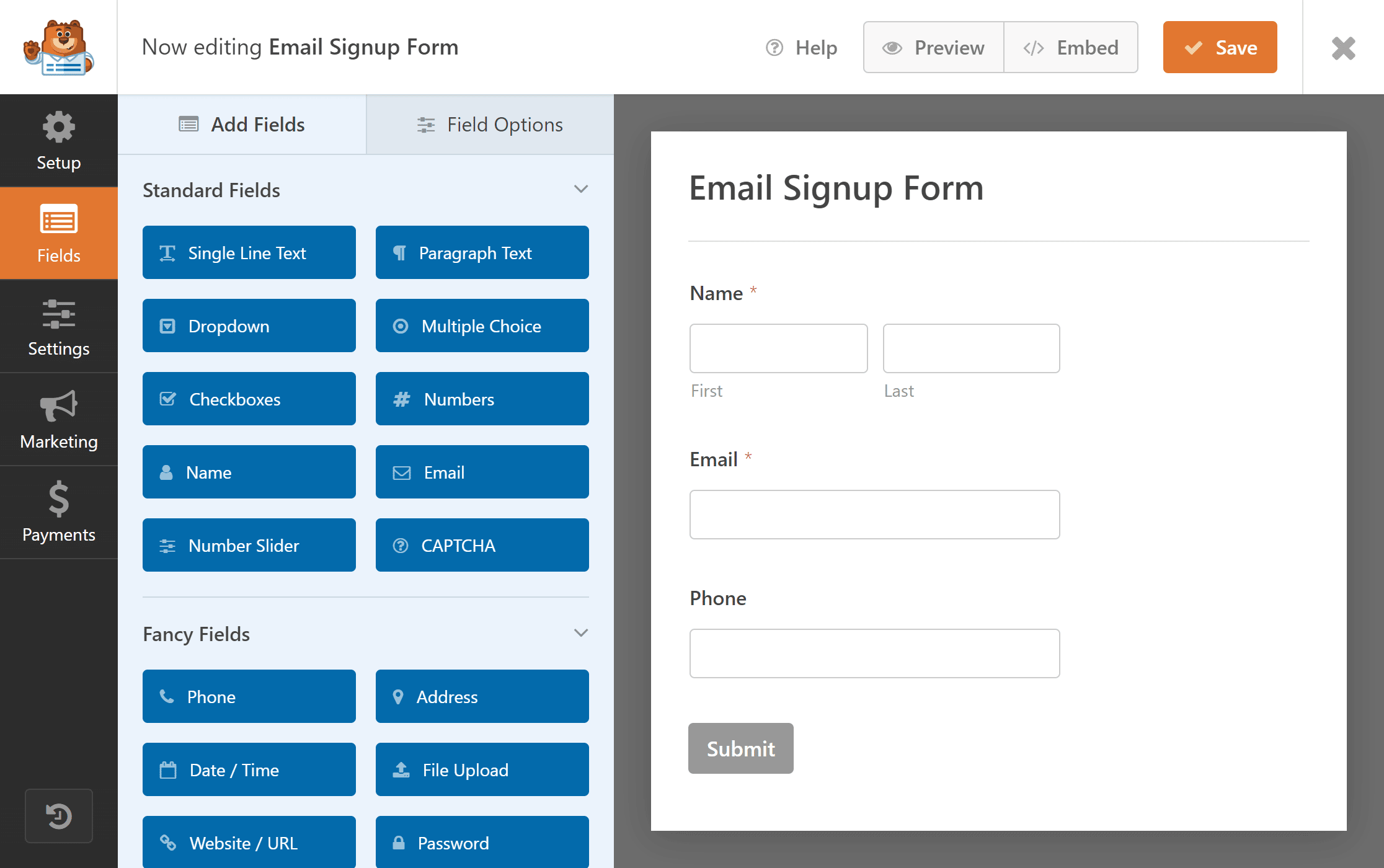
Vous pouvez ajouter des champs supplémentaires et personnaliser le modèle de formulaire en fonction de vos besoins.
Si vous utilisez Elementor, vous pouvez consulter notre tutoriel sur la création d'un formulaire d'inscription personnalisé à l'aide d'Elementor.
Étape 3 : Personnaliser le modèle
Pour personnaliser votre formulaire, vous pouvez ajouter des champs personnalisés et modifier ou supprimer des sections existantes, en fonction de vos besoins.
Dans ce formulaire, nous remplacerons le texte du bouton d'envoi par "S'abonner".
Pour ce faire, cliquez sur le bouton " Soumettre " du formulaire.
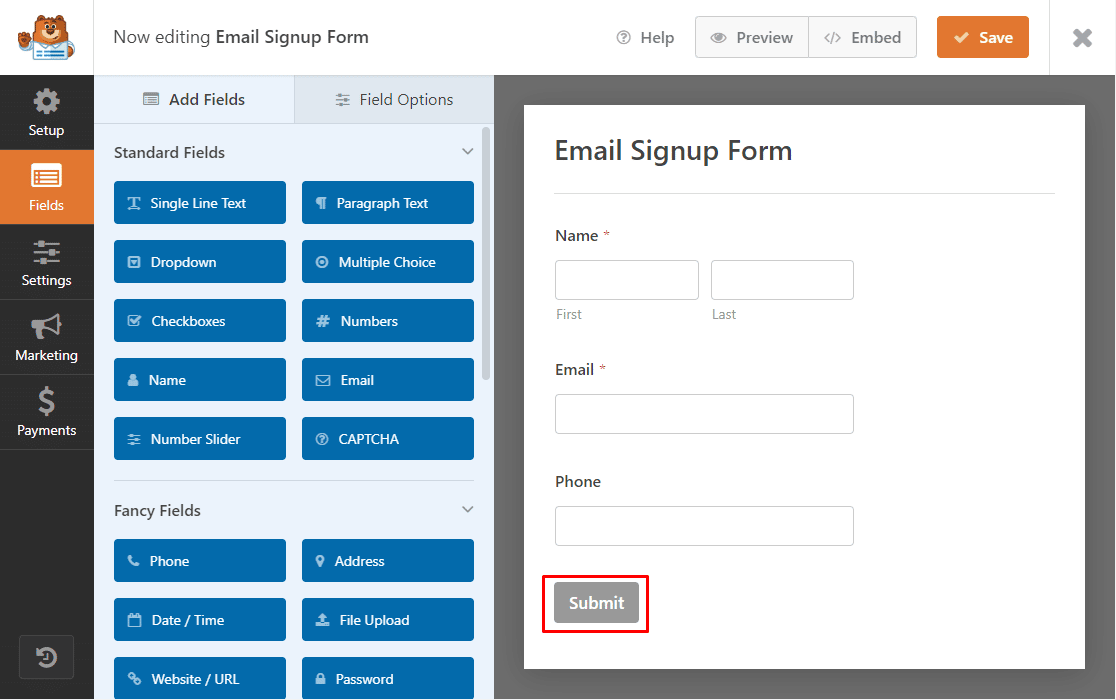
Vous accéderez au menu des paramètres, où vous pourrez modifier le texte du bouton de soumission, qui passera de Soumettre à S'abonner.
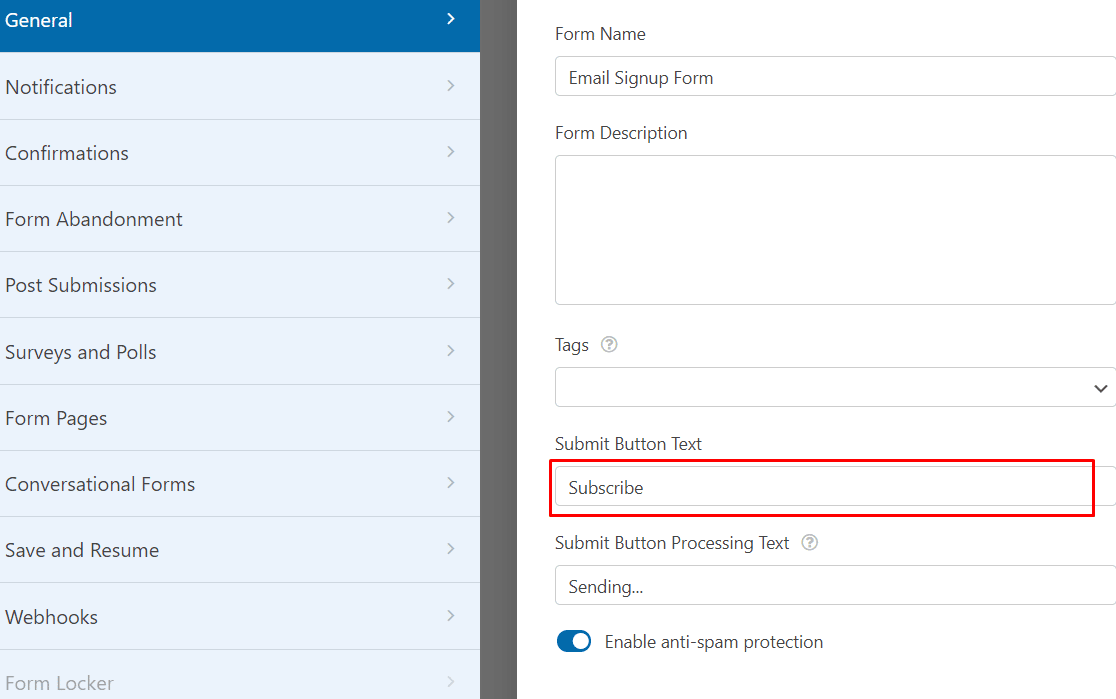
Ensuite, cliquez sur le bouton Enregistrer de votre écran pour conserver les modifications apportées.
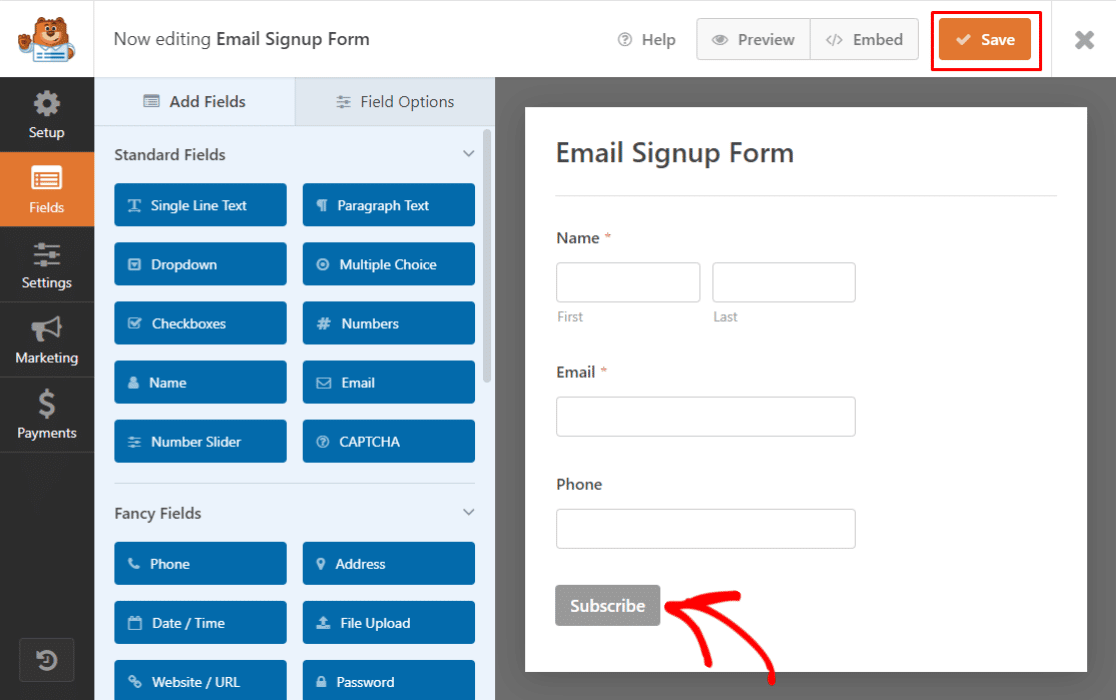
Ensuite, vous devez connecter votre formulaire d'inscription à un addon de fournisseur de services de messagerie sur WPForms. Pour ce tutoriel, nous utiliserons MailerLite.
Étape 4 : Connecter le formulaire d'abonnement à MailerLite
Tout d'abord, vous devez activer l'addon WPForms MailerLite. Allez dans WPForms " Addons et trouvez l'addon MailerLite.
Installer et activer le MailerLite Addon.
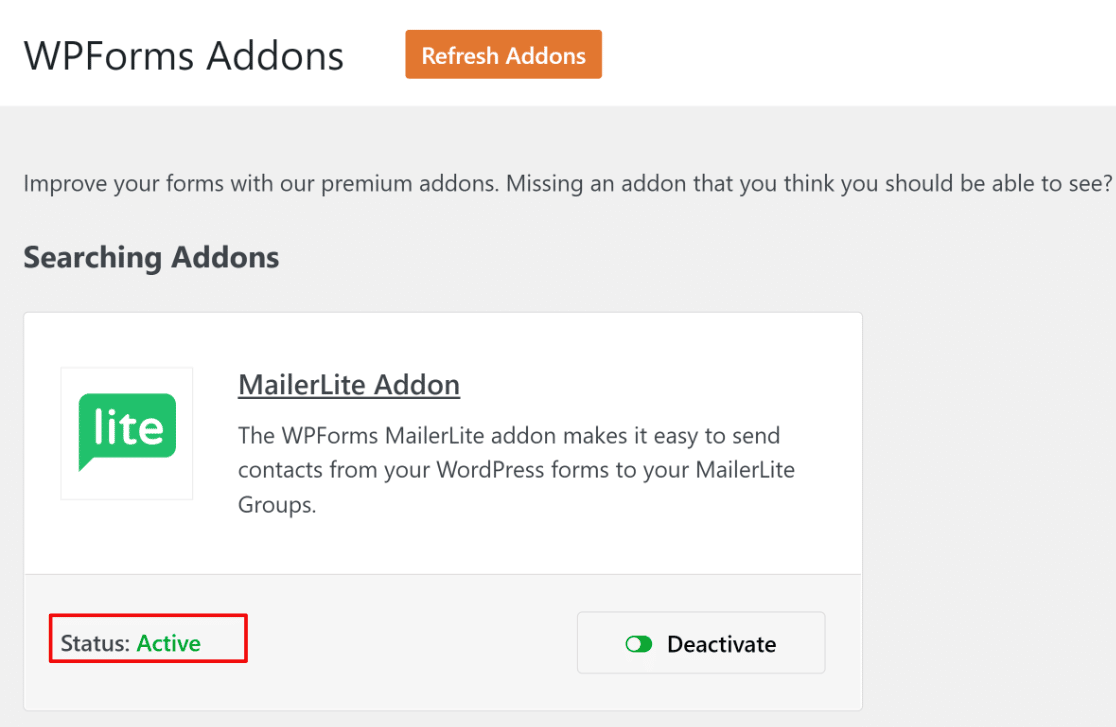
Pour connecter votre formulaire d'abonnement à MailerLite, allez dans Marketing " MailerLite dans la fenêtre de votre éditeur de formulaire.
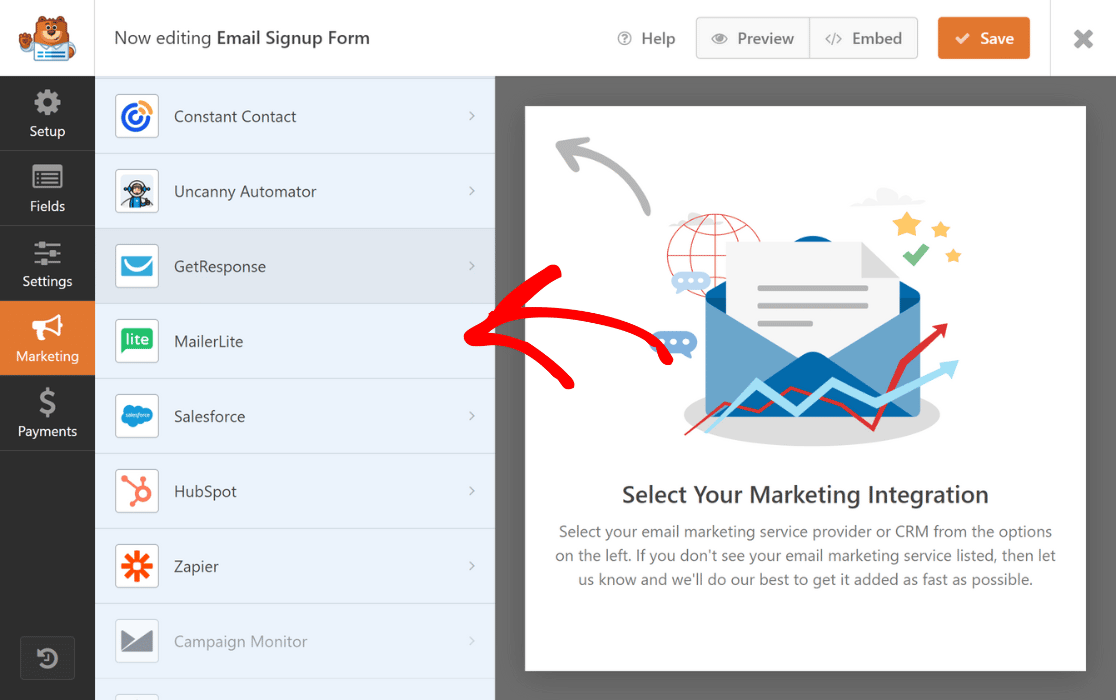
Cliquez ensuite sur Ajouter une nouvelle connexion.
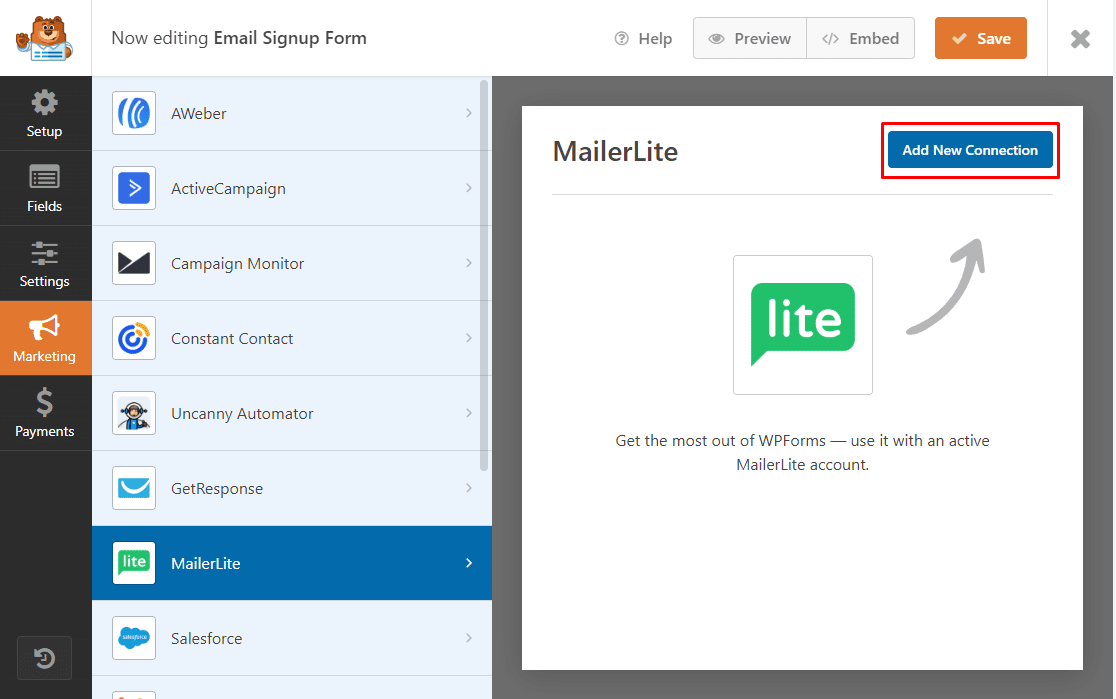
Ensuite, une fenêtre s'ouvre pour vous demander de saisir un pseudonyme de connexion.
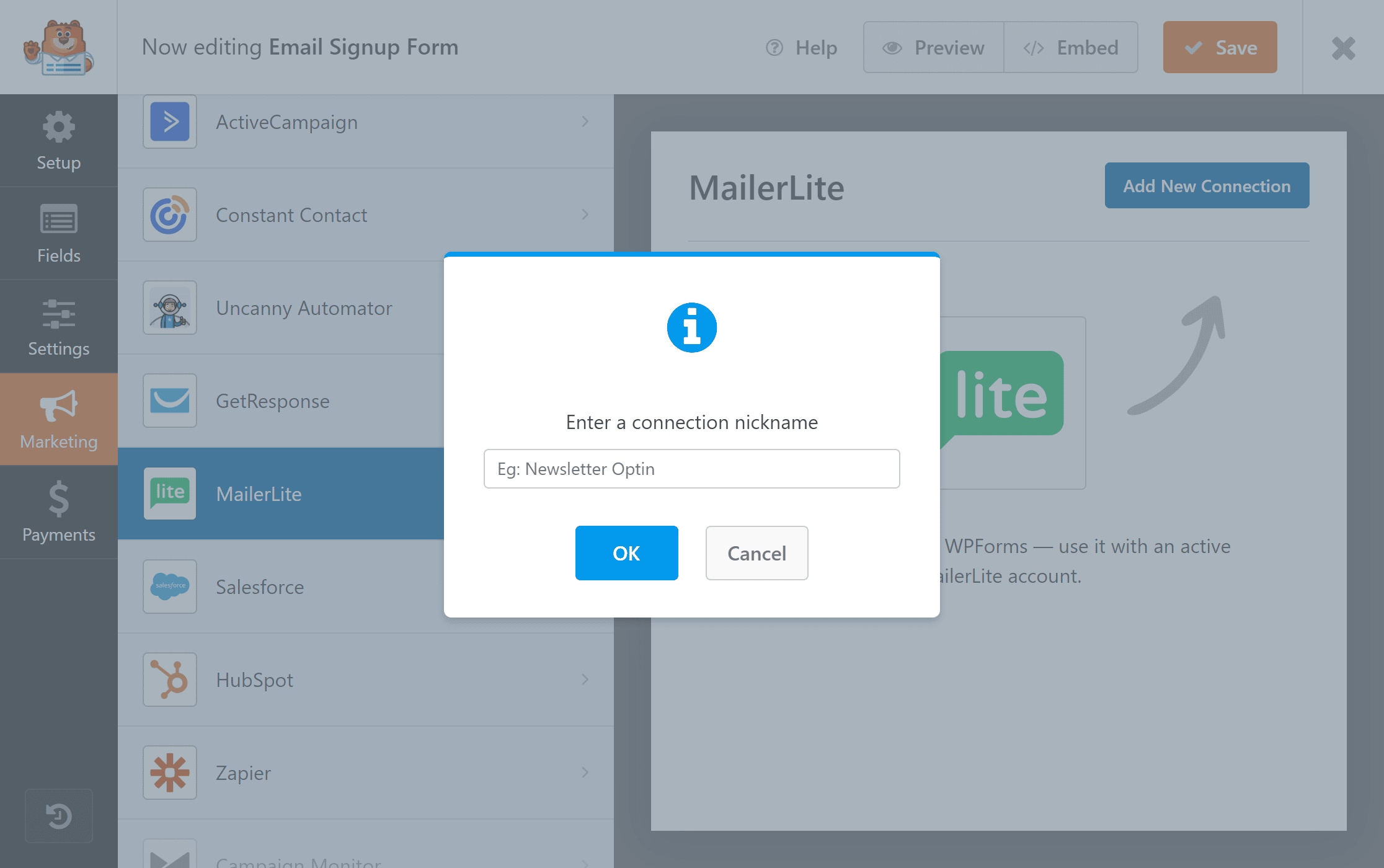
Vous pouvez créer le surnom de votre choix, car il ne s'agit que d'une référence, et cliquez sur OK.
Après avoir saisi le pseudonyme, une nouvelle fenêtre apparaît. Vous pouvez alors
- Sélectionnez votre compte MailerLite.
- Choisissez l'action que vous souhaitez effectuer.
- Déplacez les abonnés vers une liste d'adresses électroniques de votre choix.
- Ajouter des champs personnalisés.
- Activez la logique conditionnelle si elle s'applique à votre formulaire.
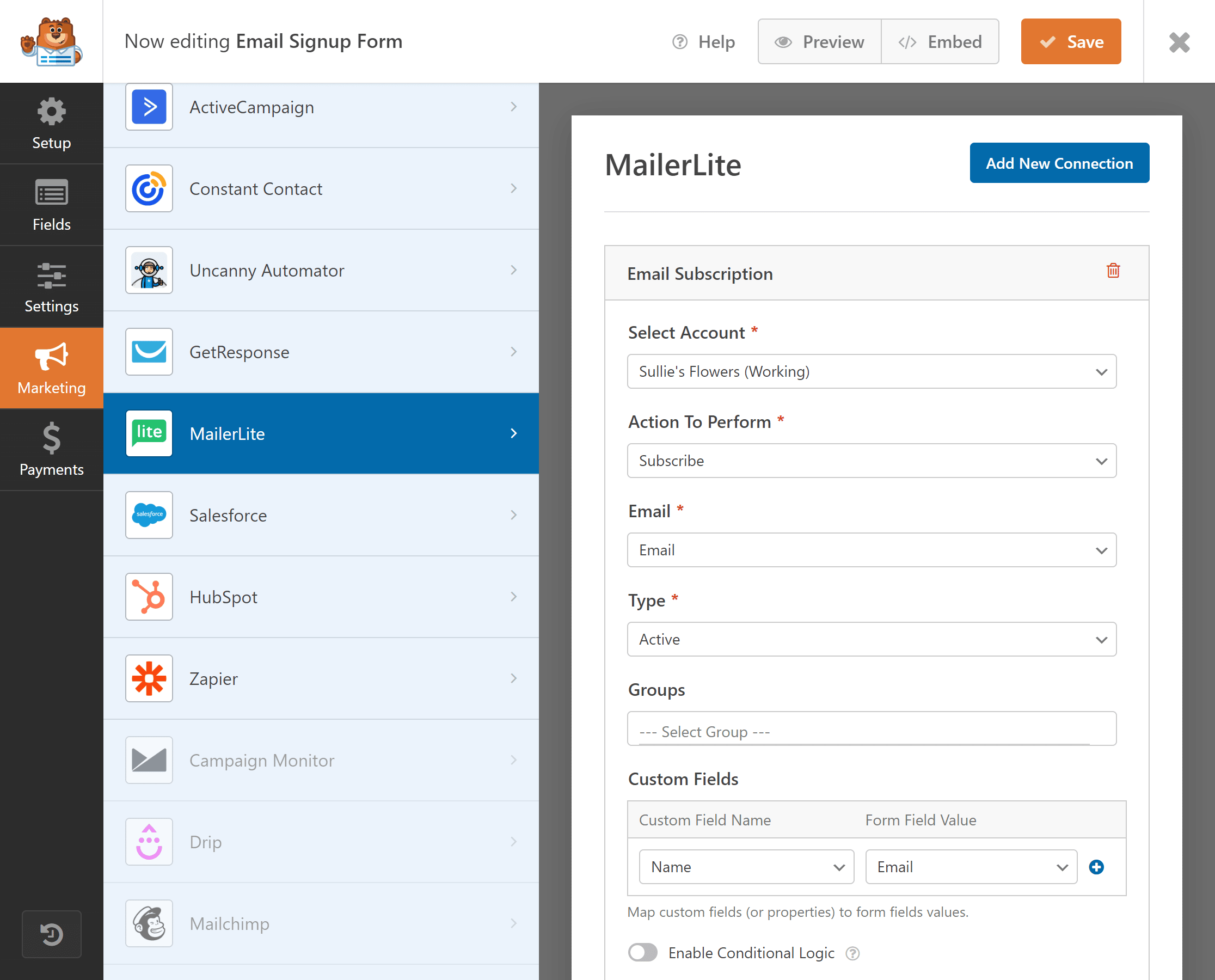
Après avoir configuré les paramètres, cliquez sur Enregistrer.
Ensuite, il est temps d'ajouter à votre site web le formulaire d'inscription par courrier électronique que vous avez créé.
Étape 5 : Publier votre formulaire d'inscription par courriel dans WordPress
Vous pouvez désormais ajouter votre formulaire d'abonnement à n'importe quel endroit de votre site WordPress. Vous pouvez l'ajouter à votre blog, à vos pages d'atterrissage ou comme widget dans la barre latérale.
Pour ajouter des formulaires à votre site web, vous pouvez soit intégrer votre formulaire avec l'assistant d'intégration de WPForms, soit utiliser le bloc WPForms dans l'éditeur de blocs. Vous n'avez pas besoin de code personnalisé pour ajouter des formulaires à votre site web avec WPForms.
Pour ajouter votre formulaire d'abonnement à une page ou un article, cliquez sur l'icône "+" et recherchez WPForms dans l'éditeur de blocs.
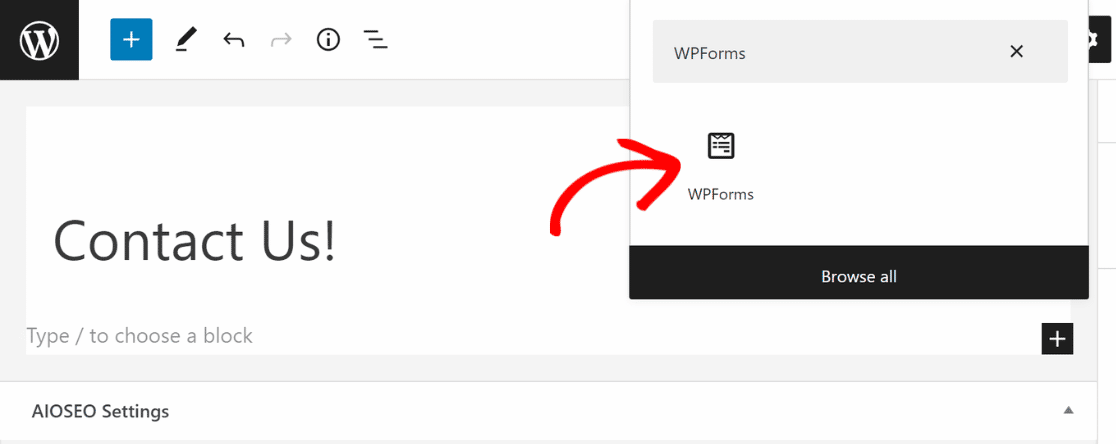
Cliquez sur WPForms et choisissez le formulaire d'inscription que vous avez créé. À ce stade, vous pouvez ajouter des thèmes prédéfinis à votre formulaire pour en améliorer le style visuel ou ajuster les styles vous-même à l'aide des contrôles simples de type pointer-cliquer.
J'utilise le thème Aero pour ce formulaire d'inscription, qui améliore l'attrait visuel en ajoutant un conteneur proéminent. Vous pouvez consulter notre guide sur les styles de formulaires dans l'éditeur de blocs de WordPress pour en savoir plus.
Votre formulaire d'abonnement au courrier électronique ressemblera à ceci sur votre site web.
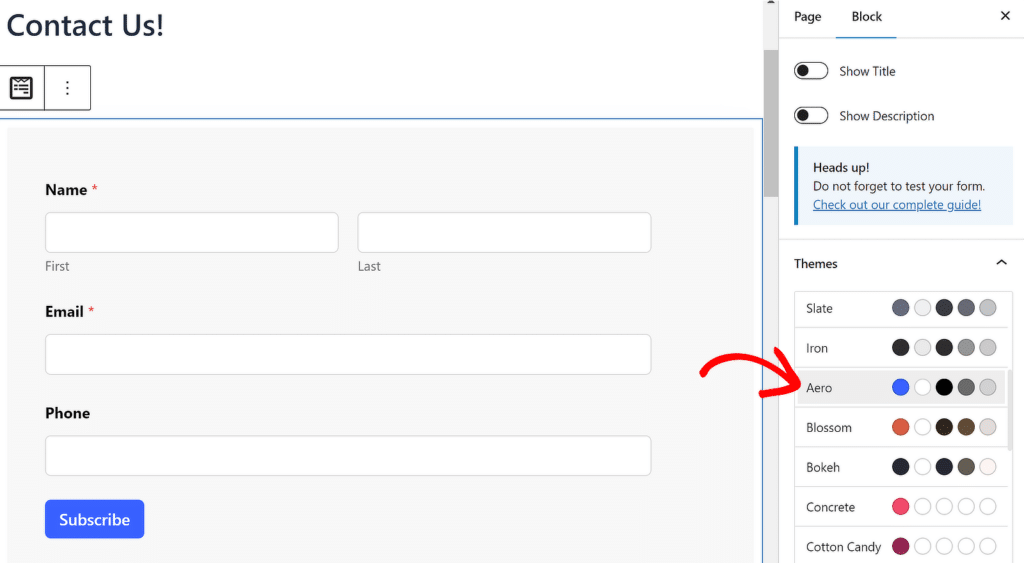
Voilà, c'est fait ! Vous avez créé avec succès un formulaire d'abonnement pour collecter les emails des visiteurs de votre site web WordPress.
Plus de questions sur les formulaires d'inscription par courrier électronique
Puis-je intégrer d'autres services d'email marketing avec WPForms ?
Oui, WPForms s'intègre avec de nombreux services marketing populaires comme Constant Contact, Mailchimp, Active Campaign, ConvertKit, et plus encore.
Comment puis-je personnaliser l'aspect et la convivialité de mon formulaire d'inscription par courrier électronique ?
L'éditeur de blocs WPForms offre des options de style pour personnaliser l'apparence de votre formulaire. Choisissez parmi des thèmes professionnels conçus pour améliorer le style visuel de votre formulaire, ou utilisez les options intuitives intégrées dans l'éditeur de blocs pour faire des ajustements personnalisés aux boutons, aux bordures des champs, aux étiquettes, à l'arrière-plan et au conteneur.
Est-il possible d'ajouter une logique conditionnelle à mon formulaire d'inscription par courriel ?
Oui, WPForms vous permet d'ajouter une logique conditionnelle, vous permettant d'afficher ou de cacher des champs en fonction des données de l'utilisateur. Cependant, il est rare d'avoir besoin d'une logique conditionnelle pour l'affichage des champs dans un formulaire d'abonnement, puisque ces formulaires sont supposés être très courts et simples. Par ailleurs, vous aurez probablement besoin d'une logique conditionnelle pour contrôler les segments de votre liste auxquels un visiteur doit être ajouté si vous proposez plusieurs options à choisir en fonction de l'intérêt de l'utilisateur.
Ensuite, engagez vos abonnés avec une lettre d'information par courrier électronique
Vous souhaitez susciter l'intérêt de vos clients potentiels afin qu'ils continuent à visiter votre site web et deviennent des clients payants. Les lettres d'information peuvent vous aider à créer un lien avec votre public.
Si vous souhaitez augmenter le taux de conversion et encourager les visiteurs à revenir en utilisant une newsletter, lisez ce guide pour apprendre à créer une newsletter sur WordPress.
Pour plus d'informations sur les abonnements au courrier électronique, consultez ces guides :
- Comment créer un formulaire d'abonnement Mailchimp dans WordPress
- Top WordPress Email Subscription Plugins
- Conseils pour le formulaire d'inscription à la lettre d'information
Prêt à créer votre formulaire ? Commencez dès aujourd'hui avec le plugin de construction de formulaire WordPress le plus facile à utiliser. WPForms Pro inclut de nombreux modèles gratuits et offre une garantie de remboursement de 14 jours.
Créez votre formulaire d'inscription par courriel 📨
Prêt à créer votre formulaire ? Commencez dès aujourd'hui avec le plugin de construction de formulaire WordPress le plus facile à utiliser. WPForms Pro inclut de nombreux modèles gratuits et offre une garantie de remboursement de 14 jours.
Si cet article vous a aidé, n'hésitez pas à nous suivre sur Facebook et Twitter pour d'autres tutoriels et guides gratuits sur WordPress.